
パソコンやスマートフォンの大切な写真等のデータをバックアップするための手段はいろいろありますが、中でも外部電源がいらない(AC電源コードがいらない)外付けのポータブルHDDは重宝します。
かつては通常の外付けHDDよりは価格が高かった2.5インチクラスのHDDですが、ここのところ大容量でも手ごろな価格になってきたこともあり、パソコンとスマホのバックアップ用にそれぞれ3TBと1TBの外付けポータブルHDDを注文しました。
私が購入したポータブルHDDのレビューを中心に、ポータブルHDD&SSDの選び方とオススメの商品をピックアップしてご紹介します。
外部電源がいらないWD製ポータルブルHDDを購入
今回私が選んだものはいずれも自宅のNASでも安定した運用実績のある、Western Digitalの製品のポータブルHDDです。
スペック上、購入の決め手となったポイントが3つありました。
ポイント1. 大容量HDD2.5インチで持ち運びできるコンパクトサイズであること。
ポイント2. 外部電源が不要、パソコンのUSBに直結で使える(USBバスパワー駆動)。
ポイント3. 転送速度の速いUSB3.0対応であること。
これら3つの基準をクリアーして市場価格が1万円以内、もしくは3TB以上の大容量クラスであれば1万円前後が許容範囲でした。
サイズをチェック!コンパクトで軽く持ち運びに最適!
実際に商品が届いてみて驚いたのが、そのコンパクトな筐体です。
特に1TBのほうは厚みが薄く、3TBサイズのものでも十分持ち運びができる大きさなのです。
手持ちのiPhoneと比較してもこのサイズ感。とても小さいことがわかります。
左からiPhone、3TB、1TB。

厚さ(高さ)に関してもご覧の通り、大変スリムな設計になっています。
上から順に3TB、1TB、iPhone。
1TBのモデル(WDBUZG0010BBK-WESN)は外寸が高さ15mm×奥行き110.6mm×幅82.1mm 重量:0.13kg、3TBのモデル(WDBU6Y0030BBK-WESN)は外寸が高さ21mm×奥行き111mm×幅82.4mm 重量:0.35kgとなっています。
WDのポータブルHDDは1.0TB~1.5TBが1TBサイズの筐体で最小、2TB以上については1TBサイズと比較すると多少厚みがありますが、それでも21mmと大容量サイズのHDDとしては非常に薄い筐体です。
軽量とのトレードオフになりますが、本体はプラスチックなので落下には要注意です。
堅牢性の面ではやや不安が残りますが、持ち運び用途ではないことと、後で紹介するHDD保護ケースにいれて保管することで、一応安心感を得ることにしました。

【参考】※メーカーホームページより引用

外部電源不要で転送速度も高速!
コンパクトも大切ですが、それ以上に使い勝手が向上した点としては外部電源が不要ということ。
これまで使っていた3.5インチの外付けHDDでは、大きなAC電源アダプターを毎回取り出してはUSBケーブルと2本接続するのは見た目もケーブルの取り回しもあまりよくありませんでした。
ポータブルHDDであれば外部電源が必要な3.5インチクラスのHDDと違って、必要な時にUSBケーブル1本を接続して使えばよいのでストレスフリーです。
また、データ転送速度もUSB3.0対応になったことでバックアップ作業もはかどります。
接続規格はUSB3.0でUSB2.0との下位互換があり、USB3.0で最大5Gb/s(規格値)、USB2.0で最大480Mb/s(規格値)のデータ転送速度です。
実測値は使うケーブルやHDDそのものの回転数、接続するパソコン環境(パソコン側もUSB3.0対応)などに依存しますが、特に大容量の動画や写真のデータを取り扱うにはUSB3.0は必須です。
WDのポータブルHDDには付属品として、USBケーブル(A-Micro B:長さ46cm)が同梱されています。
パソコン側にUSB(Aタイプ)を接続し、ポータブルHDD側にUSB3.0規格(microBタイプ)を接続することで、Windowsではフォーマットすることなくすぐにバックアップ作業を行うことができます。

日常的に使うものであれば、なおさらシンプルにケーブル1本で給電でき、サイズが小さくて軽く持ち運べるメリットは高いです。
私の場合は主として写真などのバックアップデータとして、NASとクラウドサービス(Amazon Drive、Dropbox)との併用して使っているので、定期的にバックアップするときに取り出してきては接続する使い方ですが、スペースもとらないので重宝しています。
また省電力設計で意外と静音性が高いところも満足しています。
外部電源がいらないオススメのポータルブルHDD・SSD 5選
今回私が選んだポータブルHDDは、実際にこれまで自宅のNASのHDDとして長年使用経験があるメーカー(Western Digital)のものです。
他メーカーのものもこれまでHDDに限らずUSBメモリーなどを含めての使用経験から、最後はご自身にとって安心感のあるメーカーのものを選ぶのが一番だと思います。
もちろんWDのポータブルHDDは世界的にもシェアが高く、これまでHDDはあまり使ったことがない方にもオススメできる外付けHDDですが、他にもいくつかのオススメの商品があります。
堅牢性、セキュリティ性、大容量、OS対応(Windows/Mac)はもちろん、保存するデータの内容など、お使いになるユーザーによってそれぞれ基準が異なりますので、ご参考にしてください。
コンパクトで安価なポータブルHDD
I-O DATA HDD ポータブルハードディスク 1TB EC-PHU3W1
容量も1TB~4TBまでバリエーション豊富で、比較的安価なポータブルHDDならこちらのアイオーデータのHDDです。
本体サイズは縦7.5cm、横11.2cm、厚さ1.4cmというコンパクトさで、持ち運びにも最適。
私の購入したWDのポータブルHDDよりも少し小さく、光沢のある市松模様のデザインが気に入るのであればこちらもありかと。
Windows/Mac両対応しています。
耐衝撃性に優れたポータブルHDD
耐衝撃性に優れたポータブルHDD(USB3.0対応)としては、こちらのTranscend。
本体はラバー製のアウターケースに覆われており、米軍の落下試験規格に相当する耐衝撃性を実現した3層構造の衝撃保護システムを備えた、堅牢性に優れたポータブルHDDです。
本体は3年保証付きなのもよいところ。
Transcend ポータブルハードディスク 耐衝撃 M3シリーズ TS1TSJ25M3
機能面では、クイック認識機能が搭載されているので、安全な取り外し後にHDDを再接続せずにドライブを検出することできるのが意外と便利です。
また、独自のデータ管理ツール「Transcend Eliteソフトウェア」が無償ダウンロードで利用できるので、セキュリティ面でも安心です。
このソフトを使うことで、簡単にデータの復旧や256-bit AESを用いたファイルの暗号化、ワンタッチボタン搭載モデルではボタン1つでファイルのバックアップなどを利用することが可能です。
耐衝撃性に加えて、防水性も兼ね備えたポータブルHDD
耐衝撃性に加えて、IPX4等級の防水性(生活防水対応)を備えたのがシリコンパワーのポータブルHDDです。
耐衝撃性については、米軍の落下試験規格MIL-STD810Gメソッド516.6手順IV(輸送落下試験)自由落下試験(26方向、3mの高さから)に準拠しています。
本体表面は格子状のパターン表面加工になっているため、指紋や傷がつきづらいです。
またシリコンラバーダンパーが覆っているので、大切なHDDをガードしています。
こちらも本体3年保証(要製品登録;国内サポート対応)であることが自信の証でしょうか。
セキュリティ面でも、Transcendと同様に無量でダウンロードできる「SP Widget」を使って、バックアップや復元、データ暗号化、クラウド接続や効率的なデータマネジメントが可能です。
サイズバリエーションも500GB~5TBまでそろっています。
意外と使い勝手がよいのが、USBケーブルを本体に挟んで収納できるようになっているので、ケーブルの持ち運びが楽になることです。
静音性・耐衝撃性を備え、読み込み速度を重視するならポータブルSSD
軽量コンパクト設計であることはもちろん、SSDならではの低発熱で静音性や耐衝撃性、読み込みの速さを重視するのであれば、こちらのポータブルSSDがオススメです。
まだまだ容量のラインナップと価格面で課題もありますが、HDDにはないメリットがあります。
Transcend 外付けSSD TS512GESD400K
本体サイズは脅威の92x62x10.5mmの大きさで、重量もわずか56g。
携帯ポーチが付属しているので携帯性も優れています。
容量128GB~1TBまで。
やはりSSDということで価格は2.5インチのHDDと比べるとまだまだ高めの価格設定です。
H/W暗号化&パスワードロック機能搭載のMac用初期化済みポータブルHDD
WD My Passport for Mac WDBP6A0020BBK
Apple Time Machineに対応、Macと調和するスタイリッシュなデザインのWD製の外付けHDDです。
Mac OS X様にあからじめ初期化してあるためすぐに使えます。
PlayStation 4(PS4)で外付けHDD
PlayStation4でも本体ストレージに十分な容量がなくて、ゲームがインストールできない場合は外付けのUSBストレージ機器を接続して直接インストールしたり、アプリケーションを本体から移動することができるようになりました。
ゲーム等のアプリケーションを外付HDDにPS4本体より移動したり、インストールする場合は、「拡張ストレージとしてフォーマットする」ことで使用することができます。
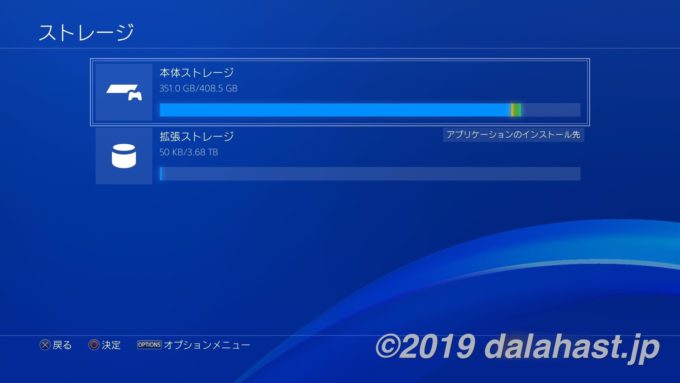
PS4内臓HDD500GBで使い続けていたのですが、毎月ダウンロードするPS Plusのコンテンツを容量がなくてその都度削除・インストールするのが面倒になり、外付けのSSDを導入しました。
BD/HDDレコーダーに増設した外付けSSD(4TB)と同じ製品です。
容量アップだけではなく、外付けSSDにインストールしたゲームの起動時間も少し早くなり、快適そのもの。

PS4で外付けする機器はUSB3.0以上、250GB以上8TB以下の容量のHDDを接続することができますので、今回ご紹介したポータブルHDDは場所も取らないのでオススメです。
BDレコーダーの増設用外付けHDD
昨年購入したソニーBDZ-ZT3500(3TB)の増設HDDとして、PCと同じWD製ポータブルHDDの4TBを使っています。
BDZ-ZT3500は外付けのHDDを最大10台(容量は各6TBまで)を接続可能です。
ただし後面のUSBポートは1つしかなく、USBハブを使えない仕様のため、基本的には1台ずつペアリングして接続することになります。
前面はSeeqvault対応HDDをのみ接続可能、後面はSeeqvault対応HDD以外に通常のHDDをUSB3.0で高速接続が可能です。
今回はあくまでも暫定的に容量をUpさせるためが目的のため、やや高額なSeeqvalut対応HDDはあえて選択せず、大容量且つバスパワーで稼働するポータブルHDDを選びました。
ソニーBDZ-ZT3500の後面接続することで、このWD製ポータブルHDDはBDレコーダーのUSBバスパワーで問題なく動いています。

以上、おすすめの外部電源不要のポータブルHDDとSSDのまとめでした。
ポータブルHDD保管にオススメの収納ケース

ポータブルHDDはコンパクトさゆえ、万が一落下させてしまう危険性もあります。
堅牢性のあるHDDを選択する以外の防衛策として、このような保護ケースにいれておくと安心。
今回私があわせて購入したのが、こちらのケースロジックの汎用ポータブルハードディスクケースです。
仕様は下記の通りで、厚みの異なる1TBと3TBの2.5インチクラスのWDのポータブルHDDが問題なく、余裕をもって収容できるサイズです。
ケースの素材はクッション性もありHDDを保護するには充分。
またケース内サイドにあるポケットに付属ケーブルもしまえて便利です。
【仕様】
・本体サイズ : 横幅17.0cm x 高さ11.5cm x厚さ4.3cm
・参考収納サイズ : 横幅14.0cm x 高9.0cm x 厚さ2.2cm
WDのポータブルHDDの場合、1TBの厚さは15mm、3TBは厚さが21mmですが、このケースロジックの収納ケースであれば3TBサイズでもばっちり収納することができます。
惜しむべくはカラーバリエーションがブラックしかないことですが、見た目と質感とも大変満足しています。

サイズさえあえば、AmazonベーシックのHDD保護ケースもリーゾナブルでよいかも。
外部電源不要の外付けポータブルHDD・SSDまとめ
大切なデータはなくなってしまってからでは取返しがつかなくなります。
HDD、SSDとも製品寿命があるので注意は必要ですが、定期的にバックアップを取ることで万が一の故障時に備えることは有効です。
もちろんクラウドストレージサービスとも並行して利用すれば、より安全に大切なデータを守ることができます。
また大量のデータをコピーする際はFastCopy(無償)などのツールを使うことで外付けHDD・SSDへ高速にコピーすることができるのでオススメです。
通常のExplore経由でのコピー&ペーストでは相当時間がかかってしまいますし、差分だけコピーをする等機能面でも優れているのでぜひ活用しましょう。
参考 FactCopy

















































































































